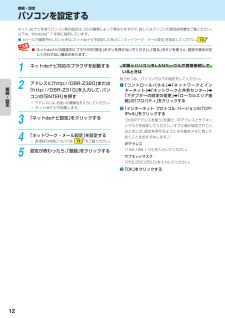Q&A
取扱説明書・マニュアル (文書検索対応分のみ)
"バージョン" 一致するキーワードは見つかりませんでした。
"バージョン"4 件の検索結果
ネットワーク接続環境動作環境は、予告なく変更される場合があります。また、すべての動作を保証するものではありません。本機に関する最新情報は、当社ホームページでご確認ください。http://www.toshiba.co.jp/regza/bd_dvd/本機は、公衆無線LAN接続には対応していません。パソコンやwwwブラウザの下記以降のバージョンについてお使いいただけるかは、RDシリーズサポートダイ「ヤル」裏表紙)(にお問い合わせください。ネット de ナビ機能に必要な動作環境パソコンDOS/V 互換パソコンまたは Macintosh コンピュータ(LAN コネクタが必要)(市販品)OS: Windows® 2000 / XP / Vista / 7(日本語版)Mac OS X(10.6)(日本語版)上記の OS 以外の環境での動作は保証していません。カラーモニター:16 ビットカラー以上、800 × 600 ドット以上必要なデバイス:LAN ポート(100Base-TX / 10Base-T)WWW ブラウザWindows® 2000 の場合: Internet Explorer 6.0Windows® XP の...
各部のなまえとはたらき本体前面SDカードスロットB-CASカードスロットUSB端子操電源ボタン作編ディスクトレイリモコン受光部トレイ開閉ボタンリセットボタンはじめにHDD、DISC、USBランプ:点灯:電源「入」のとき、操作できるメディアのランプが点灯録画 1ランプ:点灯:録画中、ダビング中(等速)点滅:録画一時停止中、ダビング中(高速またはネットワークを使ったダビング)録画 2ランプ:点灯:2番組同時録画中点滅:2番組録画一時停止中再生ランプ:点灯:再生中、ダビング中(等速)点滅:再生一時停止中、ダビング中(高速)電源ランプ:点灯(緑) 起動中点滅(橙) 電源「入」にしてから、動作可能になるまで点灯(橙)「瞬速起動」:スタンバイ中ソフトウェアのバージョンアップ中番組データ取得中前面カバーの開けかた7
接続・設定パソコンを設定するネット de ナビを使うパソコン側の設定は、 の種類によって異なりますので、OS詳しくはパソコンの取扱説明書をご覧ください。以下は、Windows® 7 を例に説明しています。● eメールで録画予約したいときは、ネットdeナビを設定したあとに、ネットワーク・メール設定」「を設定してください。 13● ネットdeナビの設定中にブラウザの「戻る」ボタンを押さないでください。戻る」「ボタンを使うと、設定や表示が正しく行われない場合があります。12接続・設定ネットdeナビ対応のブラウザを起動するいるときはあらかじめ、パソコンで以下の設定をしてください。アドレスに「http://DBR-Z320」または「http://DBR-Z310」を入力して、パソコンの「ENTER」を押すアドレスには、お使いの機種名を入力してください。ネットdeナビが起動します。345本機とパソコンをLANケーブルで直接接続して「ネットdeナビ設定」をクリックする❶「コントロールパネル」「ネットワークとインターネット」「ネットワークと共有センター」「アダプターの設定の変更」「ローカルエリア接続」「プロパティ」のをクリッ...
さまざまな情報いろいろな設定を変える(本体設定)・つづき瞬速起動初期化ここで設定している時間帯だけ、電源を入れてから本機が使用できるまでの時間を「待機設定」の「通常待機」設定時よりさらに短縮できます。● 最大2つまで設定することができます。● 設定している時間帯のときは内部の制御部が通電状態になるため、設定していないときと比較して次のようなところが異なります。待機時消費電力(電源切のときの消費電力)が増えます。本体内部の温度上昇を防ぐため、本体背面の冷却用ファンが回ります。● 設定している時間帯は絶対に電源プラグをコンセントから抜かないでください。故障の原因となります。電源プラグをコンセントから抜く場合は、その時間帯の「瞬速起動」設定を解除して、本機の電源を切ってから抜いてください。AM7:00 ∼ AM10:00 / AM10:00 ∼ PM1:00 /BD ビデオデータ消去: 全ての BD ビデオデータ消去:本機と SD カードに保存された全ての BD ビデオデータを消去します。アプリケーションデータ消去:本機と SD カードに保存された BDビデオデータの内、アプリケーションデータ (BD ビデオのゲー...
- 1